如何在中望3D方程式管理器中导入导出EXCEL
返回工程师们进行产品设计的过程中,有时需要体现各尺寸参数之间的关系,或者进行变量化设计,此时会使用方程式来进行相关工作,而在中望3D中,方程式的编辑既可一条一条的输入,亦可直接使用已有的EXCEL数据。
接下来,我们以下图的轴承变量数据为例,在中望3D编辑方程式,并导入导出EXCEL。

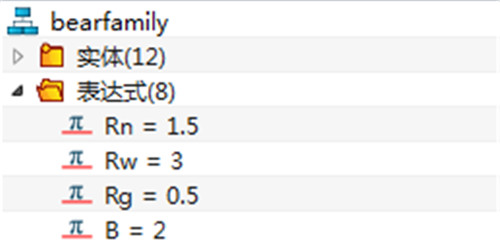
图(1)
1.点击左上方的蓝色小三角按钮,在展开菜单中点击“插入”,选择“方程式管理器”。
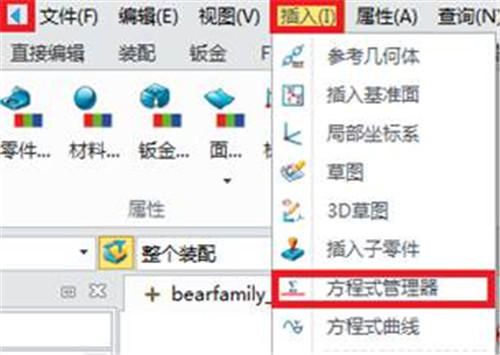
图(2)
2.打开管理器对话框,即可进行方程式的编辑。图中是已编辑的变量,亦可通过下方对话框输入新的方程式。
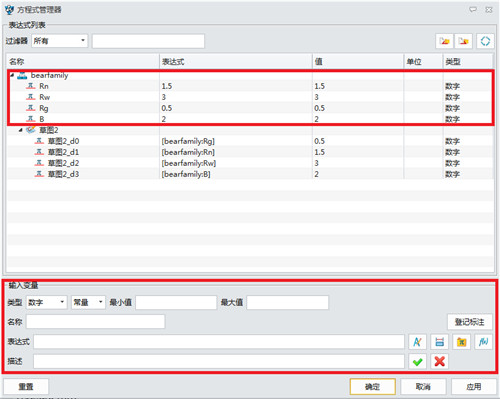
图(3)
3.点击右上方的“输出方程”按钮,将已有的方程式输出为EXCEL。
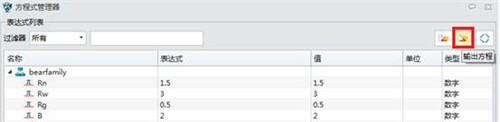
图(4)
4.输出后的EXCEL文档如图所示。
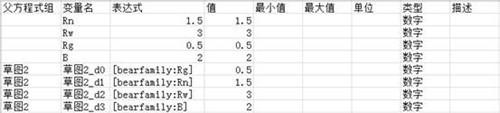
图(5)
5.接着,插入一个变量“C”,它的表达式为“Rn+Rw”,如图所示。

图(6)
6.点击方程式管理器右上方的“输入方程”按钮,将编辑后的EXCEL方程式输入。
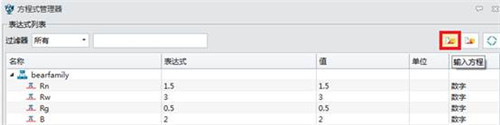
图(7)
7.输入时若有同名变量,将进行提示,根据需要选择“新建”还是“重写”,这里我们选择“重写”的方式。
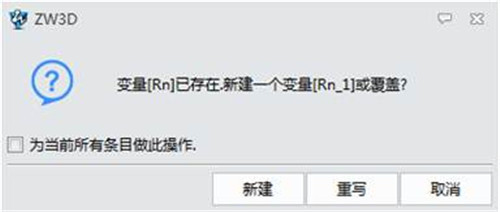
图(8)
8.输入后点击“应用”,即可完成EXCEL方程式输入,结果如图所示。
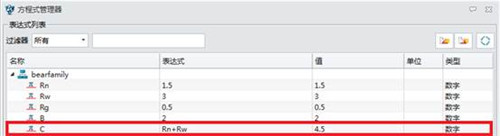
图(9)
综上所述,中望3D方程式管理器,可以满足设计师们对方程式编辑的需要,既可逐条编辑,亦可借用EXCEL方式进行方程式的编辑,有效地提高设计效率。
马上下载中望3D2017版,体验智能设计,让创意无极限:https://www.zwsoft.cn/product/zw3d
中望CAD2017平台软件免费下载:http://xiazai.zol.com.cn/detail/20/197996.shtml
移动CAD:https://www.zwsoft.cn/downloadyidong.html
CAD培训:https://www.zwsoft.cn/support/zwcad














